大师帮您win8/win8.1/win10系统调整桌面图标默认间距的方法?
- 更新日期:2018-05-27 人气:小白win8系统 来源:http://www.yct99.com
win7系统调整桌面图片默认间距可以通过高级外观设置,特别在触屏设备中,调大图片之间的间距可更加方便触摸操作。但是升级到win8/win8.1/win10系统后发现高级外观设置被取消了,导致不熟悉怎么调整桌面图片间距。我们不必担心,其实咱们可以通过修改注册表的方式来调整桌面图片之间的默认间距,一起来学习下吧。
具体办法如下:
1、按win+R打开运行,写入regedit回车打开注册表编辑器;

2、展开以下位置:HKEY_CURREnT_UsERControl paneldesktopwindowMetrics;
3、你会在右侧找到名为iconspacing的字符串值,该值表示桌面图片之间的水平间距。其算法为:-15间距像素值
比如,默认值为-1125,即表示水平间距为75像素(px)。将其修改为你需要的值便可,比如100像素,则将iconspacing值修改为-1500;
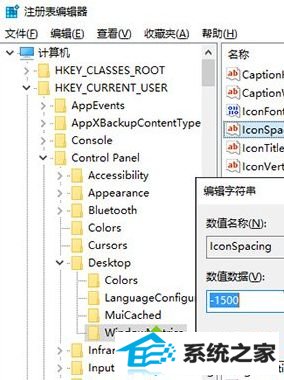
4、用同样的办法修改iconVerticalspacing值,这个值代表桌面图片之间的垂直间距;
5、修改完成后注销账户,重头登录系统。然后在桌面右键菜单—查看中取消勾选“将图片与网格对齐”,然后再重头勾选。
按照上述办法设置以后,成功调整win8/win8.1/win10系统桌面图片默认间距,非常实用的办法,有需要的网友可以动手设置。
相关系统
-
 笔记本v2024.05最新win11 64位笔记本大神版有效优化电池寿命,实现更好的电池节能,延长良好的电池寿命,增加高刷新率外接显示器的屏幕刷新.....2024-04-24
笔记本v2024.05最新win11 64位笔记本大神版有效优化电池寿命,实现更好的电池节能,延长良好的电池寿命,增加高刷新率外接显示器的屏幕刷新.....2024-04-24 -

小白系统Windows8.1 推荐纯净版64位 2020.01
小白系统win8.1x64位系统纯净版202001版本 集成最全面的硬件驱动,精心挑选的系统维护工具,针对winodws8 64位系统多达几十项的安全优化.....2019-12-23 -
 深度技术Win8.1 免费纯净版32位 2021.04去除一些不必要的Metro应用,让用户可以自由选择要安装的程序,同时也加快系统运行速度,支持固态.....2021-04-11
深度技术Win8.1 免费纯净版32位 2021.04去除一些不必要的Metro应用,让用户可以自由选择要安装的程序,同时也加快系统运行速度,支持固态.....2021-04-11 -
 中关村Win10 青春装机版64位 2021.04预装常用必备软件,精心挑选,免除小白用户首次安装就安装很多无用软件,最新封装技术,更完善的驱动.....2021-04-11
中关村Win10 青春装机版64位 2021.04预装常用必备软件,精心挑选,免除小白用户首次安装就安装很多无用软件,最新封装技术,更完善的驱动.....2021-04-11 -
 深度技术win10 32位纯净精简版v2021.12免激活自动完成对于电脑硬盘的分区,强大稳定的兼容性使该版本系统不再有不良状况,内置多种完全兼容.....2021-12-01
深度技术win10 32位纯净精简版v2021.12免激活自动完成对于电脑硬盘的分区,强大稳定的兼容性使该版本系统不再有不良状况,内置多种完全兼容.....2021-12-01 -

番茄花园Windows10 64位 经典装机版 2021.04
番茄花园Windows10 64位 经典装机版 2021.04未经数字签名的驱动可以免去人工确认,使这些驱动在进桌面之前就能自动安装好,系统安装完成就.....2021-04-11